Comment implémenter un écran squelette d'une seule page dans Vue
Cet article vous présente principalement les informations pertinentes sur la pratique de l'écran squelette d'une seule page Vue. L'article le présente en détail à travers un exemple de code. Il a une certaine valeur d'apprentissage de référence pour que tous puissent apprendre ou utiliser Vue. cela peut venir en dessous. Jetons un coup d'oeil.
Introduction à l'écran squelette
La fonction principale de l'écran squelette est de fournir un espace réservé de base lorsque la demande réseau est lente et lorsque le chargement des données est terminé, restaurez l'affichage des données. Cela donne aux utilisateurs une transition naturelle et ne rendra pas la page vide ou scintillante pendant une longue période. Les solutions courantes de mise en œuvre d'écran squelette incluent le rendu et le prérendu côté serveur SSR.
Ici, nous vous montrons principalement comment créer un tel écran squelette étape par étape à travers le code :
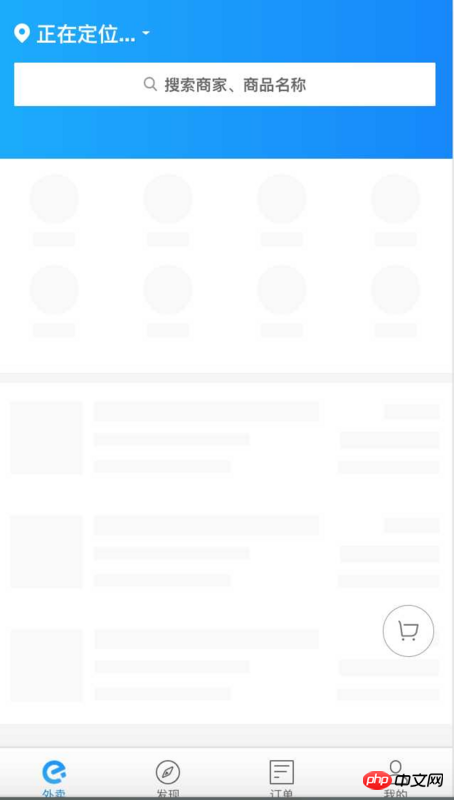
écran squelette de rendu de pré-rendu
L'implémentation de l'écran squelette de cette bibliothèque de composants est également basée sur le pré-rendu. Pour une introduction plus détaillée au pré-rendu, veuillez vous référer à cet article : Une autre façon de gérer. Vue Meta SEO d'une seule page Ci-dessous, nous présentons principalement les étapes de mise en œuvre. Tout d'abord, nous devons également configurer le plugin webpack, mais le plugin prerender-spa est déjà disponible
var path = require('path')
var PrerenderSpaPlugin = require('prerender-spa-plugin')
module.exports = {
// ...
plugins: [
new PrerenderSpaPlugin(
// Absolute path to compiled SPA
path.join(__dirname, '../dist'),
// List of routes to prerender
['/']
)
]
}, puis écrire notre squelette. screen file main.skeleton. vue
<template> <p class="main-skeleton"> <w-skeleton height="80px"></w-skeleton> <p> <p class="skeleton-container"> <p class="skeleton"> <w-skeleton height="300px"></w-skeleton> </p> <w-skeleton height="45px"></w-skeleton> </p> <p class="skeleton-bottom"> <w-skeleton height="45px"></w-skeleton> </p> </p> </p> </template>
Lorsque nous accédons à la page pour la première fois, nous devons afficher l'écran squelette. Une fois les données chargées, nous devons supprimer l'écran squelette :
<template>
<p id="app">
<mainSkeleton v-if="!init"></mainSkeleton>
<p v-else>
<p class="body"></p>
</p>
</p>
</template>
<script>
import mainSkeleton from './main.skeleton.vue'
export default {
name: 'app',
data () {
return {
init: false
}
},
mounted () {
// 这里模拟数据请求
setTimeout(() => {
this.init = true
}, 250)
},
components: {
mainSkeleton
}
}
</script>Rendu ssr Écran squelette
Ci-dessous, j'utilise le pinceau de mon peintre d'âme pour dessiner le processus général :
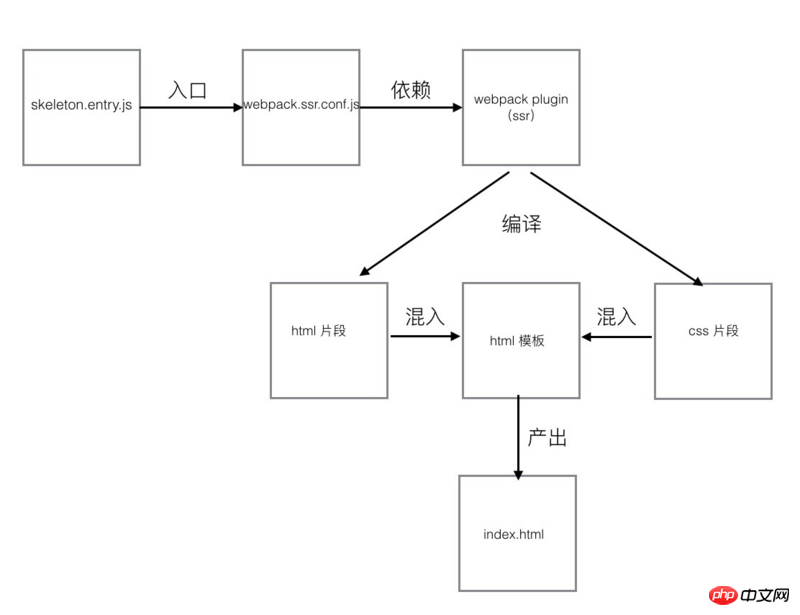
Créez d'abord notre squelette .entry.js
import Vue from 'vue';
import Skeleton from './skeleton.vue';
export default new Vue({
components: {
Skeleton
},
template: '<skeleton />'
});Bien sûr, le skeleton.vue ici constitue le composant d'écran squelette que nous avons écrit à l'avance, qui peut ressembler à ceci :
<template> <p class="skeleton-wrapper"> <header class="skeleton-header"></header> <p class="skeleton-block"></p> </p> </template>
Ensuite, ce dont nous avons besoin, c'est de pouvoir compiler skeleton.entry.js dans un fichier bundle qui peut être utilisé pour le rendu côté serveur, nous avons donc besoin d'un webpack.ssr.conf.js fichier qui compile l'écran squelette :
const path = require('path');
const merge = require('webpack-merge');
const baseWebpackConfig = require('./webpack.base.conf');
const nodeExternals = require('webpack-node-externals');
function resolve(dir) {
return path.join(__dirname, dir);
}
module.exports = merge(baseWebpackConfig, {
target: 'node',
devtool: false,
entry: {
app: resolve('./src/skeleton.entry.js')
},
output: Object.assign({}, baseWebpackConfig.output, {
libraryTarget: 'commonjs2'
}),
externals: nodeExternals({
whitelist: /\.css$/
}),
plugins: []
});La prochaine étape finale est Lors de l'écriture de notre webpackPlugin, nous nous attendons à ce que notre webpackPlugin puisse nous aider à compiler le fichier d'entrée dans un bundle, puis à restituer le bundle via vue- serveur de rendu, et enfin produire le fragment html et le fragment css de réponse. Le code de base est publié ici :
// webpack start to work
var serverCompiler = webpack(serverWebpackConfig);
var mfs = new MFS();
// output to mfs
serverCompiler.outputFileSystem = mfs;
serverCompiler.watch({}, function (err, stats) {
if (err) {
reject(err);
return;
}
stats = stats.toJson();
stats.errors.forEach(function (err) {
console.error(err);
});
stats.warnings.forEach(function (err) {
console.warn(err);
});
var bundle = mfs.readFileSync(outputPath, 'utf-8');
var skeletonCss = mfs.readFileSync(outputCssPath, 'utf-8');
// create renderer with bundle
var renderer = createBundleRenderer(bundle);
// use vue ssr to render skeleton
renderer.renderToString({}, function (err, skeletonHtml) {
if (err) {
reject(err);
}
else {
resolve({skeletonHtml: skeletonHtml, skeletonCss: skeletonCss});
}
});
});Dans la dernière étape, nous assemblons les fragments html et css générés pour produire le code HTML final. , nous devons donc écouter les événements avant que le webpack ne soit compilé et monté :
compiler.plugin('compilation', function (compilation) {
// add listener for html-webpack-plugin
compilation.plugin('html-webpack-plugin-before-html-processing', function (htmlPluginData, callback) {
ssr(webpackConfig).then(function (ref) {
var skeletonHtml = ref.skeletonHtml;
var skeletonCss = ref.skeletonCss;
// insert inlined styles into html
var headTagEndPos = htmlPluginData.html.lastIndexOf('</head>');
htmlPluginData.html = insertAt(htmlPluginData.html, ("<style>" + skeletonCss + "</style>"), headTagEndPos);
// replace mounted point with ssr result in html
var appPos = htmlPluginData.html.lastIndexOf(insertAfter) + insertAfter.length;
htmlPluginData.html = insertAt(htmlPluginData.html, skeletonHtml, appPos);
callback(null, htmlPluginData);
});
});
});adresse github : VV-UI/VV-UI
Adresse de démonstration : vv-ui
Adresse du document : squelette
Ce qui précède est ce que j'ai compilé pour tout le monde. J'espère qu'à l'avenir, cela sera utile à tout le monde.
Articles associés :
Réponses détaillées à la construction de l'environnement Webpack+Babel+React (tutoriel détaillé)
Introduction détaillée à scss dans webpack Configuration
Développement de composants de projet dans Vue (tutoriel détaillé)
Comment implémenter la configuration du packaging de fichiers multi-entrées Webpack
Comment implémenter l'héritage multiple en JavaScript
Ce qui précède est le contenu détaillé de. pour plus d'informations, suivez d'autres articles connexes sur le site Web de PHP en chinois!

Outils d'IA chauds

Undresser.AI Undress
Application basée sur l'IA pour créer des photos de nu réalistes

AI Clothes Remover
Outil d'IA en ligne pour supprimer les vêtements des photos.

Undress AI Tool
Images de déshabillage gratuites

Clothoff.io
Dissolvant de vêtements AI

AI Hentai Generator
Générez AI Hentai gratuitement.

Article chaud

Outils chauds

Bloc-notes++7.3.1
Éditeur de code facile à utiliser et gratuit

SublimeText3 version chinoise
Version chinoise, très simple à utiliser

Envoyer Studio 13.0.1
Puissant environnement de développement intégré PHP

Dreamweaver CS6
Outils de développement Web visuel

SublimeText3 version Mac
Logiciel d'édition de code au niveau de Dieu (SublimeText3)
 Comment ajouter des fonctions aux boutons pour Vue
Apr 08, 2025 am 08:51 AM
Comment ajouter des fonctions aux boutons pour Vue
Apr 08, 2025 am 08:51 AM
Vous pouvez ajouter une fonction au bouton VUE en liant le bouton dans le modèle HTML à une méthode. Définissez la logique de la fonction de méthode et d'écriture dans l'instance Vue.
 Comment utiliser Bootstrap en Vue
Apr 07, 2025 pm 11:33 PM
Comment utiliser Bootstrap en Vue
Apr 07, 2025 pm 11:33 PM
L'utilisation de bootstrap dans vue.js est divisée en cinq étapes: installer bootstrap. Importer un bootstrap dans main.js. Utilisez le composant bootstrap directement dans le modèle. Facultatif: style personnalisé. Facultatif: utilisez des plug-ins.
 Comment utiliser Watch in Vue
Apr 07, 2025 pm 11:36 PM
Comment utiliser Watch in Vue
Apr 07, 2025 pm 11:36 PM
L'option Watch dans Vue.js permet aux développeurs d'écouter des modifications de données spécifiques. Lorsque les données changent, regardez déclenche une fonction de rappel pour effectuer des vues de mise à jour ou d'autres tâches. Ses options de configuration incluent immédiatement, qui spécifie s'il faut exécuter un rappel immédiatement, et profond, ce qui spécifie s'il faut écouter récursivement les modifications des objets ou des tableaux.
 Comment référencer le fichier JS avec Vue.js
Apr 07, 2025 pm 11:27 PM
Comment référencer le fichier JS avec Vue.js
Apr 07, 2025 pm 11:27 PM
Il existe trois façons de se référer aux fichiers JS dans Vue.js: spécifiez directement le chemin à l'aide du & lt; script & gt; étiqueter;; importation dynamique à l'aide du crochet de cycle de vie monté (); et l'importation via la bibliothèque de gestion de l'État Vuex.
 Que signifie le développement de plusieurs pages Vue?
Apr 07, 2025 pm 11:57 PM
Que signifie le développement de plusieurs pages Vue?
Apr 07, 2025 pm 11:57 PM
Le développement multi-pages VUE est un moyen de créer des applications à l'aide du cadre Vue.js, où l'application est divisée en pages distinctes: Maintenance du code: La division de l'application en plusieurs pages peut rendre le code plus facile à gérer et à maintenir. Modularité: chaque page peut être utilisée comme module séparé pour une réutilisation et un remplacement faciles. Routage simple: la navigation entre les pages peut être gérée par une configuration de routage simple. Optimisation du référencement: chaque page a sa propre URL, ce qui aide le référencement.
 Comment revenir à la page précédente par Vue
Apr 07, 2025 pm 11:30 PM
Comment revenir à la page précédente par Vue
Apr 07, 2025 pm 11:30 PM
Vue.js dispose de quatre méthodes pour revenir à la page précédente: $ router.go (-1) $ router.back () utilise & lt; router-link to = & quot; / & quot; Composant Window.History.back (), et la sélection de la méthode dépend de la scène.
 Comment interroger la version de Vue
Apr 07, 2025 pm 11:24 PM
Comment interroger la version de Vue
Apr 07, 2025 pm 11:24 PM
Vous pouvez interroger la version Vue en utilisant Vue Devtools pour afficher l'onglet Vue dans la console du navigateur. Utilisez NPM pour exécuter la commande "NPM List -g Vue". Recherchez l'élément VUE dans l'objet "dépendances" du fichier package.json. Pour les projets Vue CLI, exécutez la commande "Vue --version". Vérifiez les informations de la version dans le & lt; script & gt; Tag dans le fichier html qui fait référence au fichier VUE.
 Comment passer les paramètres pour la fonction Vue
Apr 08, 2025 am 07:36 AM
Comment passer les paramètres pour la fonction Vue
Apr 08, 2025 am 07:36 AM
Il existe deux façons principales de transmettre des paramètres aux fonctions Vue.js: passer des données à l'aide de machines à sous ou lier une fonction avec Bind, et fournir des paramètres: passer des paramètres à l'aide de slots: passer des données dans des modèles de composants, accessibles dans les composants et utilisé comme paramètres de la fonction. PASS Paramètres à l'aide de Bind Binding: Bind Fonction dans l'instance Vue.js et fournissez des paramètres de fonction.






